
Si necesitas Cambiar Contraseña Wifi Ubee, has llegado al post correcto.
Ubee ha estado fabricando algunos de los mejores enrutadores y módems durante años. Su último módem dvw3201b es un enrutador certificado DOCSIS 3.0 que viene con puertos ethernet RJ45.
Como usuarios, a menudo nos enfrentamos a problemas con una interfaz de inicio de sesión deficiente, problemas de velocidad, de compatibilidad y problemas con los puertos y la antena.
Con el Ubee dvw3201b, los usuarios no tendrán ningún problema con la conectividad considerando lo fácil que es asegurarse de que sus dispositivos estén conectados entre sí, así como la manera más sencilla de configurar tus datos (usuario y contraseña).
Ya sea que, vayas a utilizar el módem por primera vez o eres un usuario antiguo, nuestra guía te ayudará a resolver cualquier problema.
Contenido
Cambiar Contraseña Wi-Fi Ubee
Ubee ofrece varios productos que son útiles para transmitir y recibir conexiones multimedia. Poseen módems de cable de datos, así como enrutadores inalámbricos que puedes adquirir a un precio razonable.
Estos dos ayudan a los usuarios a asegurarse a una conexión a Internet estable, a una velocidad de hasta 300 Mbps. Cuando inicias sesión con el Wi-Fi Ubee, este te permitirá configurar y cambiar las contraseñas predeterminadas.
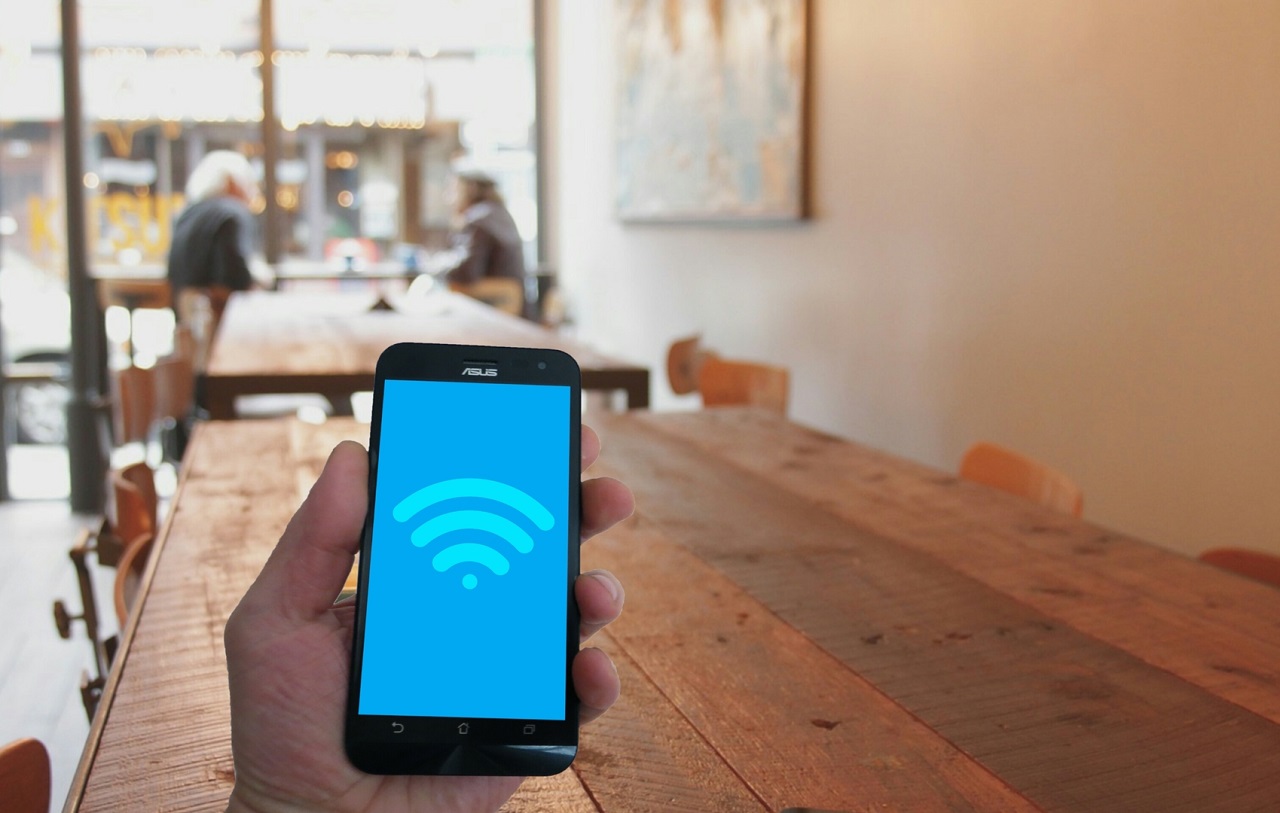
Estos son los pasos a seguir si deseas conocer el inicio de sesión del enrutador Ubee y acceder a la interfaz web para cambiar contraseña wifi ubee:
- Paso 1: Para entrar a la configuración de tu Wi-Fi, tienes que dirigirte al portal del Cable Módem mediante tu IP. Debes abrir tu navegador de internet e ingresa en la barra de direcciones el número de IP: 192.168.0.1.
- Paso 2: Completa usuario y contraseña con: mso para el primer recuadro y ubee para la contraseña. Luego presiona Login. Ingresa en la pestaña Wireless/Primary Network y podrás cambiar el SSID primario o el nombre de la conexión.
- Paso 3: Una vez realizados los cambios, presionar el botón Apply. Cambia el SSID para que no tengas problemas con las contraseñas guardadas en el sistema. En la parte trasera del equipo, encontrarás una etiqueta con código de barras con la leyenda SSID y Wi-Fi Pre-Shared Key seguido de un número.
- Paso 4: El SSID es el nombre de la red inalámbrica de tu equipo y Pre Shared Key es la contraseña para poder conectarse a dicha red.
- Paso 5: En Wireless/Primary Network hay un campo llamado WPA Pre-Shared Key en el cual está la contraseña actual del equipo. Modificando este campo, podremos cambiar la contraseña de acceso a la red inalámbrica. Una vez realizados los cambios, presiona el botón Apply.
Ubicando la pestaña Basic, podrás verificar las direcciones IP perteneciente al Cable Módem IPv4 e IPv6.
Accediendo a la pestaña Telephony, verificarás si la línea se encuentra registrada correctamente, de ser así la leyenda que debes ver dirá: Registered.
¿Cómo Entrar a Mi Módem Ubee?
Para iniciar sesión en el módem DVW3201B de Ubee, necesitarás lo siguiente:
- Asegúrate de que tu computadora portátil o de escritorio, pueda acceder a internet.
- En la caja del enrutador podrás descubrir el nombre de usuario y la contraseña predeterminados.
Paso 1: Abre tu navegador
Para acceder a la página de inicio de sesión, debes ingresar una dirección IP en la URL de tu navegador. Cada enrutador tiene tu propia dirección IP. En el caso del módem Ubee, debes ingresar la dirección http://192.168.0.1 o http://192.168.100.1 en tu navegador.
PD: al realizar este paso, tu sistema debe estar conectado al Wi-Fi de Ubee.
Paso 2: Inicia sesión en el enrutador DVW3201B de Ubee
Una vez que ingreses la dirección para el inicio de sesión, verás la página de Ubee. Aquí, tendrás que ingresar tu nombre de usuario y la contraseña para poder continuar.
En caso de que estés utilizando este enrutador por primera vez, tendrás que iniciar con los datos predeterminados para tu enrutador:
- Nombre de usuario predeterminado: usuario.
- Contraseña predeterminada: usuario.
Si ya has cambiado el nombre de usuario y la contraseña, pero no la recuerdas, entonces simplemente reinicia el enrutador, manteniendo presionado el botón de reinicio durante 15 segundos con un alfiler o un clip.
Paso 3: Cambiar la configuración predeterminada de los enrutadores Ubee
Al ingresar las credenciales correctas, verás la pantalla de inicio del enrutador dvw3201b, allí puedes cambiar configuraciones como SSID, nombre de usuario, contraseña y otros ajustes importantes.

¿Cómo Resetear El Modem Ubee?
Restablecer un modem a sus valores predeterminados de fábrica es una medida drástica. Sin embargo, a veces, cuando no tienes ninguna otra manera de acceder a tu modem, este paso es necesario.
En particular, si no puedes iniciar sesión en tu modem Ubee normalmente es porque olvidaste la contraseña. Reiniciar tu módem puede solucionar algunos problemas de conexión a Internet, mejora ocasionalmente las conexiones lentas y resuelve inconveniente del Wi-Fi.
A continuación, te explicamos cómo reiniciar un módem Ubee. Sin importar qué tipo de módem Ubee que tengas, el botón Reset probablemente esté en la parte de atrás y suele ser rojo. Está al ras del dispositivo para evitar que se presione por accidente.
- Paso 1: Presiona el botón Reset y mantenlo así durante 15 segundos. Deberías sentir un leve clic cuando lo presiones. Si lo haces correctamente, la luz de encendido en el módem parpadeará en naranja o rojo.
- Paso 2: Espera entre 3 y 5 minutos. La luz de encendido se volverá ámbar y tendrás que pasar por el proceso de activación del módem como si fueras a configurarlo por primera vez. Es posible que te pida la información de inicio de sesión de la cuenta para configurar tu módem.
- Paso 3: Cuando la luz de Internet se ponga verde, deberás poder acceder a Internet. Es posible que tus dispositivos conectados anteriormente no puedan ingresar hasta que vuelvas a escribir la nueva clave de seguridad.
Esperamos que este artículo te haya servido para Cambiar Contraseña Wifi Ubee.